DirectX er en serie teknologier som brukes av mange av multimedieprogrammene i Windows. Den er utviklet av Microsoft for å gi maskinvareakselerasjon for tunge multimediaapplikasjoner som 3D-spill og HD-videoer. Windows 7 har DirectX 11. Windows 10 har DirectX 12 installert.
Kjør DirectX Diagnostic Tool
Hvis du har problemer med å få et spill eller en film til å spille riktig, kan Diagnoseverktøy for DirectX kan hjelpe deg med å peke på kilden. For å få tilgang til det, gå til Start i Windows 10/8/7, skriv dxdiag og trykk Enter.
Hvis dette er første gang du bruker DirectX Diagnostic Tool, kan du bli spurt om du vil sjekke om driverne dine er signert digitalt.
Klikk Ja for å sikre at driverne dine er signert av et forlag som har bekreftet ektheten.
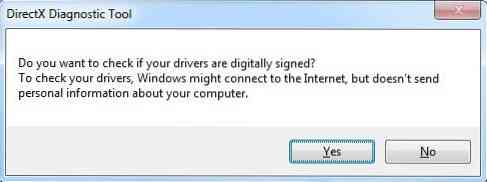
Når diagnoseverktøyet er ferdig, er det her tre viktige ting å sjekke:
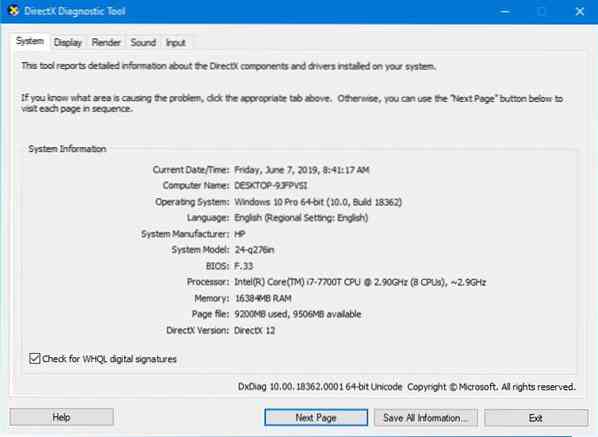
1. Sjekk skjermkortet ditt
Noen programmer kjører veldig sakte eller slett ikke med mindre Microsoft DirectDraw eller Direct3D maskinvareakselerasjon er slått på.
For å fastslå dette, klikk på Vis-fanen, og deretter under DirectX-funksjoner, sjekk om DirectDraw, Direct3D og AGP Texture Acceleration vises som Enabled. Hvis ikke, prøv å slå på maskinvareakselerasjon.
- Høyreklikk på skrivebordet og åpne Skjermoppløsning.
- Klikk Avanserte innstillinger.
- Klikk på Feilsøk kategorien, og klikk deretter Endre innstillinger.
- Flytt skyvekontrollen for maskinvareakselerasjon til full.
Hvis det mislykkes, må du kanskje oppdatere videodriveren eller selve kortet. Du finner vanligvis de nyeste driverne for maskinvaren din i support-delen på produsentens nettsted.
2. Sjekk spillkontrollene dine
Hvis en joystick eller annen inndataenhet ikke reagerer, er den kanskje ikke riktig installert. Forsikre deg om at enheten vises i kategorien Inngang. Hvis ikke, installer enheten på nytt i henhold til produsentens instruksjoner. Hvis det er en USB-enhet, må du koble den fra og deretter koble den til igjen.
3. Se etter "usignerte" drivere
En driver som er signert digitalt er testet av Microsoft Windows Hardware Quality Lab for DirectX-kompatibilitet. Hvis diagnoseverktøyet flagger en usignert driver, kan det være at du løser problemet hvis du oppdaterer driveren. Du finner vanligvis den nyeste driveren for maskinvaren din på support-delen på produsentens nettsted.
4. Andre ting å sjekke
Hvis du fortsatt har problemer med et spill eller en film etter å ha kjørt DirectX Diagnostic Tool, er det et par andre ting du kan sjekke.
Sjekk visningsmodus for applikasjonen eller spillet ditt
Når et DirectX 9-program går til fullskjermmodus, er det ikke sikkert at oppløsningen til programmet samsvarer med den opprinnelige oppløsningen på LCD-skjermen. skjermoppløsningen er designet for å vises basert på størrelsen. Hvis du ser svarte bånd på toppen eller sidene av skjermen der en del ikke brukes, kan du prøve å skalere bildet i full skjerm. Hvis applikasjonen eller spillet ditt lar deg velge visningsmodus, kan du kanskje endre applikasjons- eller spillinnstillingene og velge en modus som samsvarer med den opprinnelige oppløsningen til LCD-skjermen. Dette vil hjelpe deg med å bruke alle skjermene og fremdeles bevare programmets tiltenkte oppløsning.
Hvilken versjon av DirectX som er installert på din PC
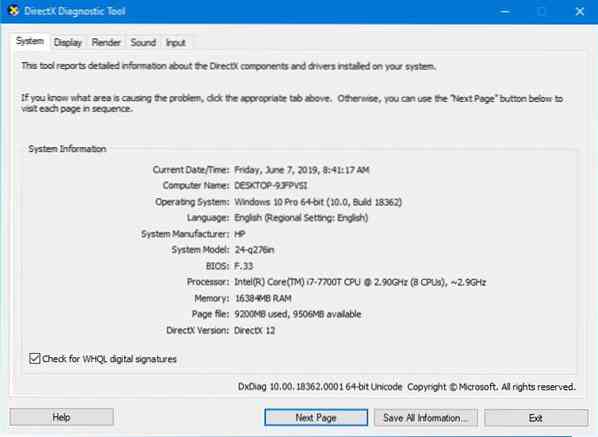
Under System-fanen, mot DirectX-versjon, du vil se versjonen installert på systemet ditt. På bildet over vil du se DirectX 12 nevnt.
Hvis det ikke hjelper å kjøre verktøyet, kan du avinstallere DirectX fra systemet ditt og deretter laste ned DirectX og installere det på nytt.
Sjekk versjonen av DirectX som applikasjonen eller spillet ditt krever
Noen applikasjoner og spill krever DirectX 9. Imidlertid er Windows 7 installert med en nyere versjon av DirectX. Hvis du installerer et program eller et spill som krever DirectX 9, kan du få en feilmelding, for eksempel: “Programmet kan ikke starte fordi d3dx9_35.dll mangler på datamaskinen din. Prøv å installere programmet på nytt for å løse dette problemet.”De to siste sifrene i filnavnet kan variere. Hvis du får den samme feilmeldingen etter at du har installert applikasjonen eller spillet på nytt, går du til websiden DirectX End-User Runtime Web Installer og følger instruksjonene for å installere DirectX og motta oppdateringer til DirectX og tidligere versjoner av DirectX.wvc + TWC + twcf = MFC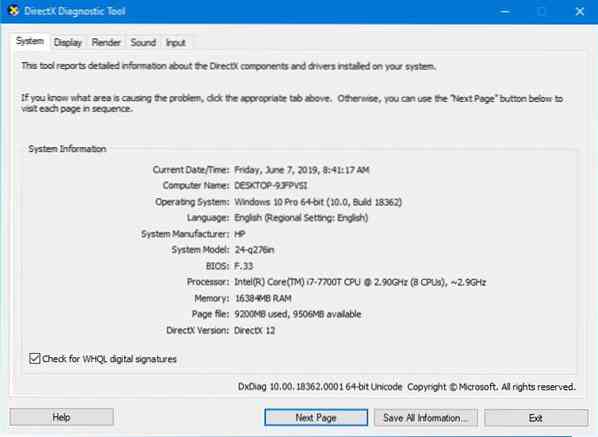
 Phenquestions
Phenquestions


